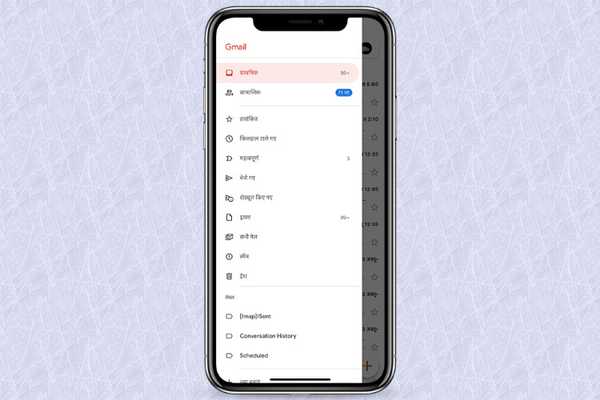
Simon Gallagher
0
4289
981
iOS 13 heeft verschillende nieuwe functies. Hoewel sommige nieuwe toevoegingen zoals Low Data Mode en Dark Mode veel aandacht hebben gekregen, zijn functies zoals "Remind When Messaging" en de mogelijkheid om de app-specifieke taal op iPhone en iPad te veranderen nog steeds onder de knie. Persoonlijk heb ik de optie gevonden om een andere taal in te stellen voor een individuele app zonder de systeemtaal behoorlijk te hoeven storen. En ik denk dat het een geweldige keuze zal worden voor meertalige mensen die Engels als officiële optie verkiezen, maar graag in contact willen komen met hun vrienden en geliefden in hun moedertaal. Als jij een van hen bent, laat me je laten zien hoe het werkt!
Hoe de taal van een individuele app op iPhone en iPad te veranderen
Voor een uniforme ervaring op het hele apparaat is het beter om één taal te behouden. Dat is de belangrijkste reden waarom iOS 12 of eerder niet de flexibiliteit bood om een taal per app in te stellen op iPhone of iPad. Maar wetende dat één jargon - hoe populair het misschien ook is - miljoenen mensen uit verschillende landen en regio's niet kan verenigen, heeft iOS 13 de eeuwenoude beperking ten goede verwijderd. U kunt dus nu Engels als uw favoriete keuze in het hele systeem houden, maar ervoor kiezen om WhatsApp of Telegram te lokaliseren met Hindi, Spaans of wat u maar wilt.
1. Open de Instellingen app op uw iPhone of iPad.
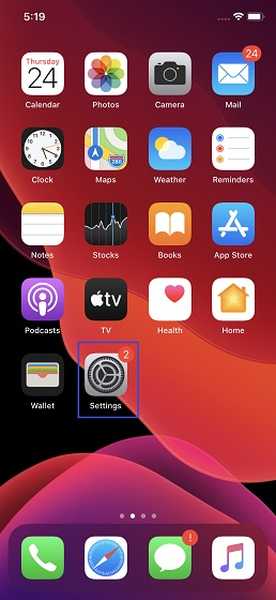
2. Blader nu naar beneden en tik op uw favoriete app welke taal je wilt wijzigen. In deze test ga ik Gmail selecteren.
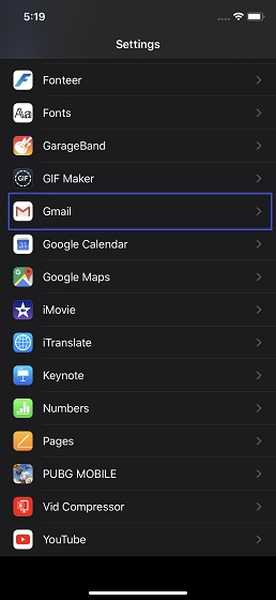
3. Tik in het volgende scherm op Taal en dan kies een voorkeurstaal. Sluit daarna de instellingen af.
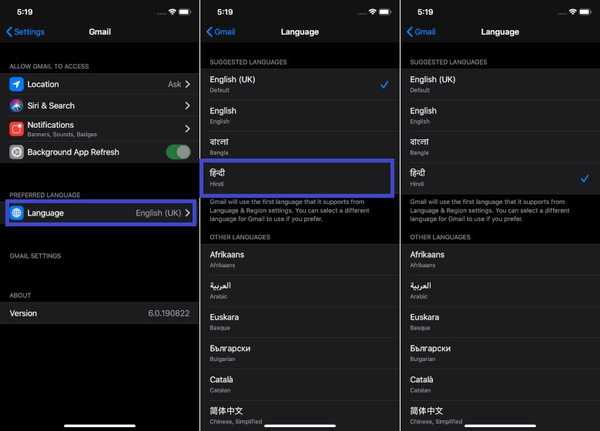
De wijziging wordt onmiddellijk van kracht. Om het te bekijken, start u de app waarvoor u de langugae hebt gewijzigd. Het nieuwe jargon zou volledig zijn uitgedost om u te verwelkomen. Ga je gang en gebruik deze app om een notitie te schrijven, een bericht te sturen of waarvoor het is gemaakt.
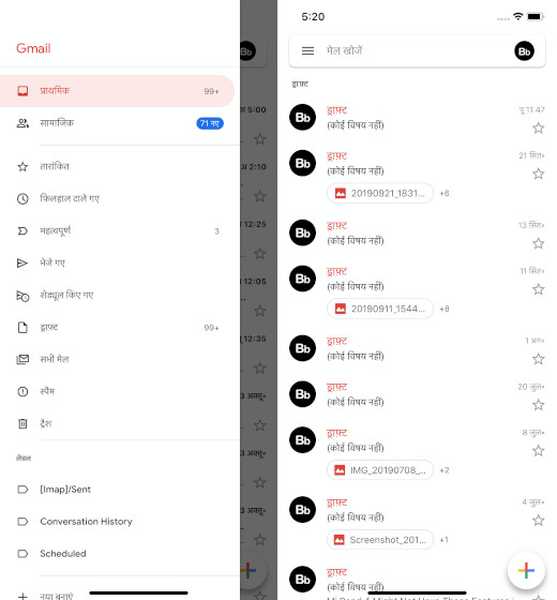
Als u later van gedachten verandert, gaat u terug naar dezelfde taalinstelling en selecteert u de gewenste taal. Dat is zo simpel als het ooit kan worden, nietwaar?
ZIE OOK: Hoe automatisch onbekende en spamoproepen op de iPhone in iOS 13 te stoppen
Stel de voorkeurstaal in uw favoriete apps op iPhone en iPad in
Vanaf nu worden uw favoriete apps niet langer geregeerd door de systeemtaal. Dus, afhankelijk van uw behoeften, kunt u een andere taal instellen in elk van uw favoriete apps. Persoonlijk vond ik deze functie erg nuttig omdat ik hierdoor gemakkelijker met vrienden in regionale taal kan communiceren. Laat me je mening erover weten in de reacties hieronder.















